Установка и переход на новый язык отображения в Windows 7 Home и Pro

Как установить и изменить на новый язык интерфейса в Windows 7 Домашняя и Профессиональная с помощью пакетов интерфейса пользователя.
Если вам нужно печатать без клавиатуры, вам может пригодиться экранная клавиатура в Windows. Это позволяет вам печатать с помощью мыши. Вы даже можете настроить и использовать эту функцию, не подключая клавиатуру к компьютеру, что может быть полезно, если ваша клавиатура недоступна. В этой статье объясняется, как получить доступ к экранной клавиатуре , как с ней работать, как использовать ее для входа в защищенную паролем учетную запись пользователя без использования физической клавиатуры, а также как использовать некоторые ее параметры, в том числе предикативный ввод текста. функция.
Содержание
Как открыть экранную клавиатуру в Windows 10
Самый быстрый способ открыть экранную клавиатуру в Windows 10 — использовать физическую клавиатуру. 🙂 Одновременно нажмите клавиши Ctrl + Win + O , и на экране Windows 10 появится виртуальная клавиатура.

Экранная клавиатура из Windows 10
Кроме того, вы также можете использовать поле поиска на панели задач, чтобы найти экранную клавиатуру .
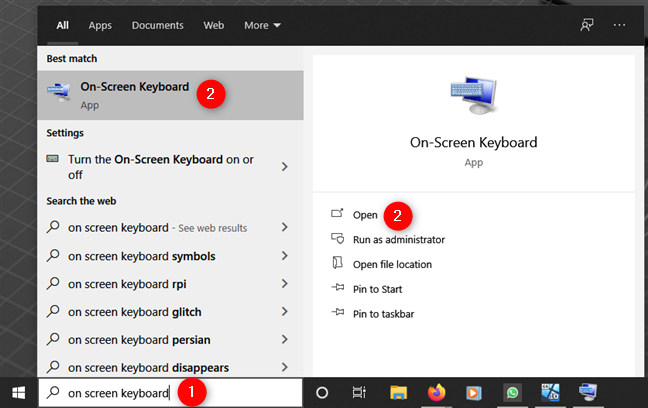
Поиск виртуальной клавиатуры в Windows 10
Вы также можете получить доступ к экранной клавиатуре из меню « Пуск» . Прокрутите, пока не дойдете до папки Windows Ease of Access, и щелкните Экранная клавиатура .
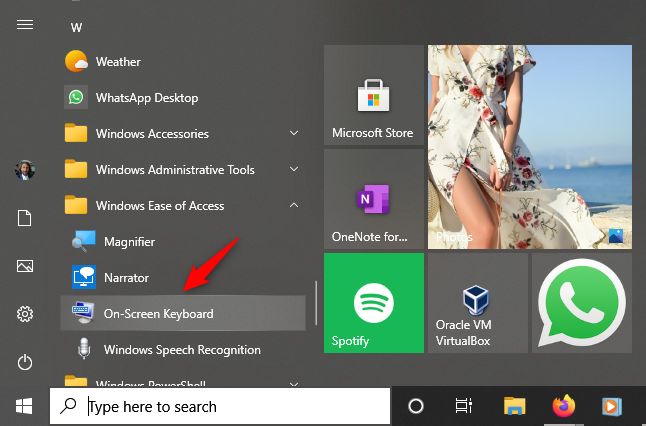
Ярлык экранной клавиатуры из меню «Пуск»
Еще один относительно быстрый способ доступа к экранной клавиатуре из Windows 10 — запустить команду osk . Вы можете сделать это из окна «Выполнить» (Win + R) , командной строки , PowerShell или даже проводника .
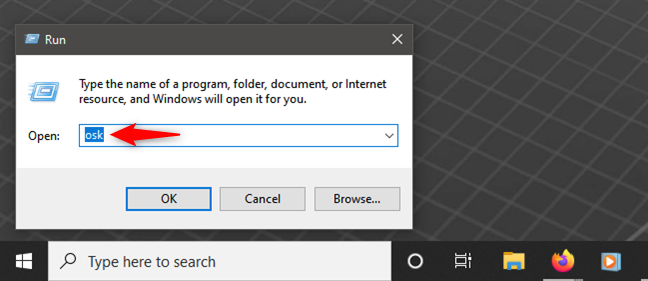
Запуск команды osk открывает экранную клавиатуру.
Наконец, более медленный, но надежный способ открыть экранную клавиатуру в Windows 10 также доступен в приложении « Настройки » . Откройте «Настройки », перейдите к «Простота доступа », выберите « Клавиатура » на левой боковой панели и включите переключатель «Использовать экранную клавиатуру» .
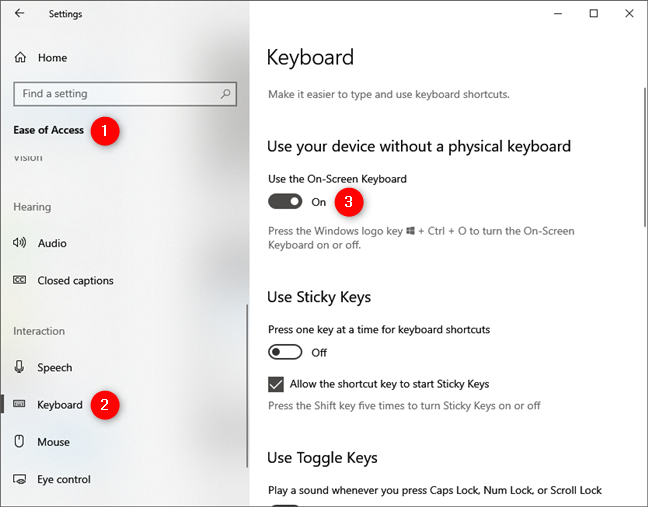
Используйте экранную клавиатуру
Как открыть экранную клавиатуру с экрана входа в Windows 10
Если вам нужно использовать экранную клавиатуру для входа в Windows 10 , выберите пользователя, с которым вы хотите войти, а затем нажмите логотип Ease of Access в правом нижнем углу экрана. Появится меню с несколькими вариантами: выберите Экранная клавиатура .

Доступ к экранной клавиатуре на экране входа в Windows 10
Затем вы можете использовать экранную клавиатуру .
Как использовать экранную клавиатуру в Windows 10
Экранная клавиатура используется при первом открытии приложения или окна, в котором вы хотите ввести текст. Например, вы можете открыть Блокнот или любой другой веб-браузер. Затем выберите с помощью мыши то место, где вы хотите печатать, как обычно, если бы вы использовали физическую клавиатуру. Убедитесь, что мигающая строка или курсор, которые обычно указывают, где вы будете печатать в данном окне, находятся на месте.
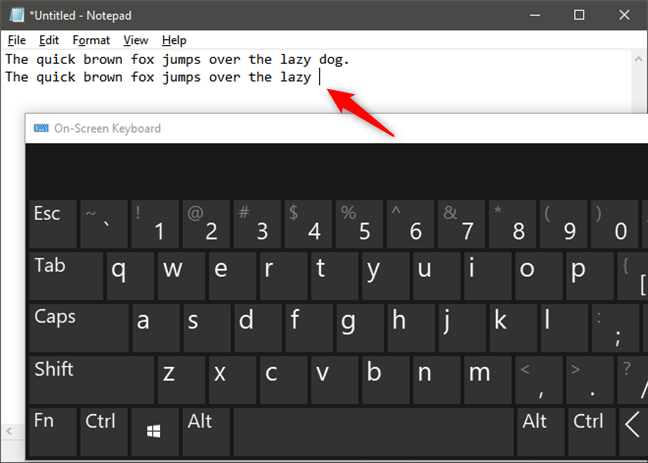
Выбор места для ввода
Затем просто наведите курсор на клавиши экранной клавиатуры и щелкните их мышью. В приведенном ниже примере пользователь будет перемещать курсор с помощью мыши, чтобы щелкать буквы на экранной клавиатуре , повторяя строку над ней.
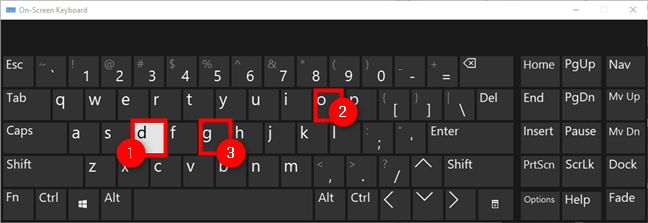
Ввод на виртуальной клавиатуре Windows 10
Есть также опции, которые позволяют вам нажимать клавиши, наводя на них курсор: мы обсудим, как это включить позже в этом руководстве. Доступ к нескольким параметрам можно получить, нажав кнопку « Параметры » в интерфейсе виртуальной клавиатуры. Эта клавиша указана на скриншоте ниже.
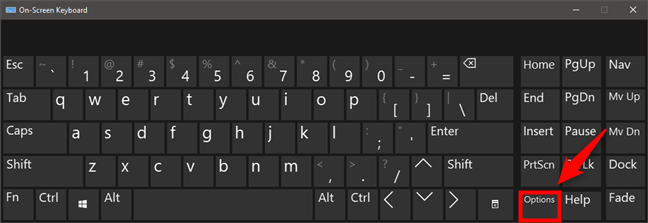
Параметры экранной клавиатуры
Как настроить экранную клавиатуру
Когда вы нажимаете кнопку « Параметры » в интерфейсе виртуальной клавиатуры, появляется панель с несколькими параметрами, позволяющими настроить экранную клавиатуру для личного использования.
Если вы установите флажок «Использовать звук щелчка» в верхней части панели « Параметры », вы должны услышать слышимый звук щелчка через динамики при нажатии клавиш на экранной клавиатуре .
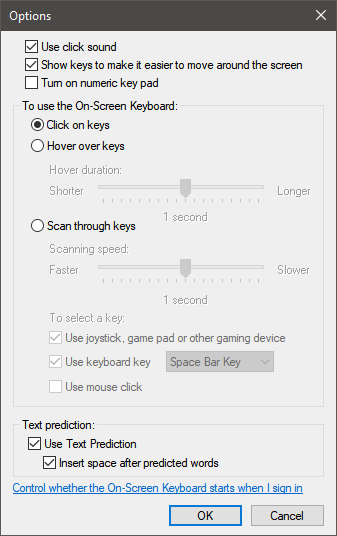
Настройки, доступные для экранной клавиатуры Windows 10
Следующая настройка — «Показывать клавиши для облегчения перемещения по экрану» — показывает ряд дополнительных клавиш на виртуальной клавиатуре, которые могут быть полезны в определенных ситуациях. Рядом с двумя столбцами со специальными кнопками, такими как Home или PgUp , вы получаете третий столбец со следующими элементами управления:
Поле «Включить цифровую клавиатуру» добавляет цифровую клавиатуру стиля ввода данных в правую часть виртуальной клавиатуры. Это выглядит, как показано ниже.
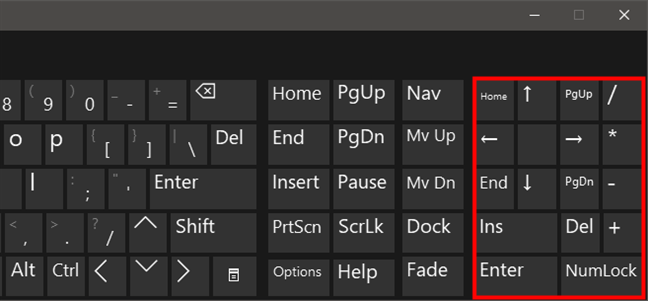
Специальные кнопки на виртуальной клавиатуре Windows 10
Чтобы на цифровой клавиатуре действительно отображались цифры, необходимо щелкнуть клавишу NumLock , как показано в примере ниже.
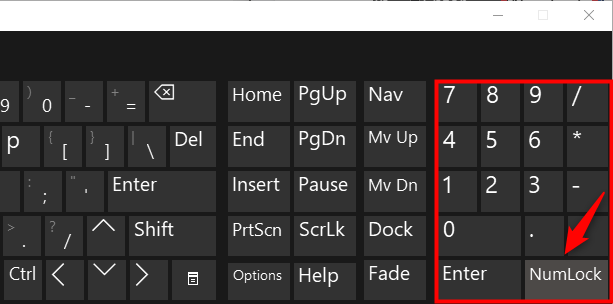
Цифровые клавиши на экранной клавиатуре в Windows 10
Методом по умолчанию для работы с экранной клавиатурой является опция «Щелкать по клавишам» . Однако вы можете вместо этого выбрать «Наведение курсора на клавиши» , если вы предпочитаете управлять клавиатурой, когда курсор наводится на клавиши, которые вы хотите нажать. Параметр «Сканировать клавиши» позволяет вам выбирать буквы, нажимая кнопку по вашему выбору, пока компьютер сканирует доступные клавиши, строку за строкой, а затем клавишу за клавишей. Обе эти альтернативы имеют полосы прокрутки, которые позволяют вам настроить, как долго вам нужно наводить курсор на клавишу или как быстро вы просматриваете клавиши.
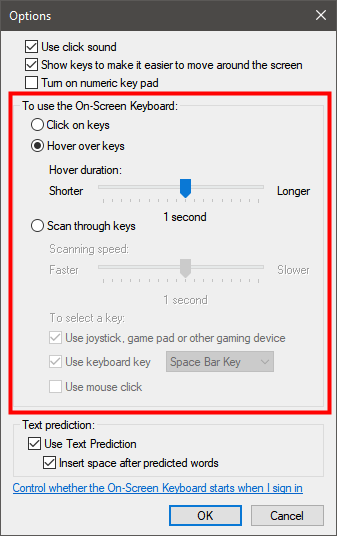
Варианты набора текста с помощью экранной клавиатуры
Если вы планируете часто использовать экранную клавиатуру , вы можете настроить компьютер на запуск с уже активированной экранной клавиатурой после входа в систему. Это можно настроить, щелкнув ссылку «Управление запуском экранной клавиатуры при входе в систему» в нижней части панели « Параметры ».
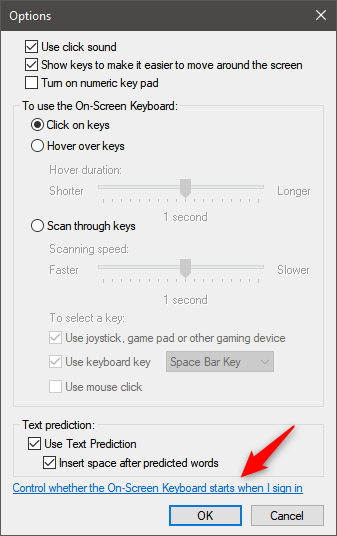
Управлять запуском экранной клавиатуры при входе в систему
Откроется панель, в верхней части которой есть поле с надписью «Использовать экранную клавиатуру», как показано ниже. Установите этот флажок, и ваш компьютер запустится с уже открытой для вас экранной клавиатурой .
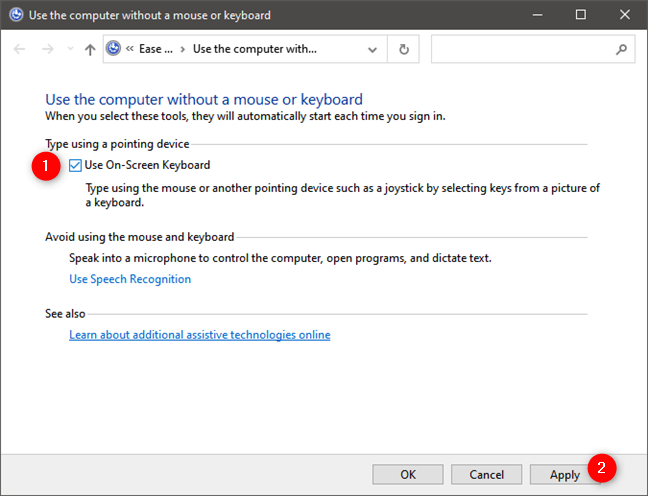
Используйте экранную клавиатуру
Как использовать подсказку текста с помощью экранной клавиатуры
Функция интеллектуального ввода текста во многом похожа на аналогичные функции на смартфонах. Установите флажок «Использовать прогнозирование текста» на панели параметров, чтобы активировать его. Обратите внимание, что эта функция работает только для английского, французского, итальянского, немецкого и испанского языков.
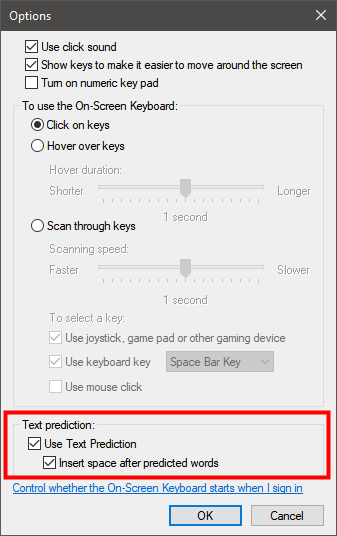
Подсказка текста для экранной клавиатуры в Windows 10
Также рекомендуется установить флажок «Вставлять пробел после предсказанных слов» . Это экономит ваше дополнительное время, автоматически нажимая пробел после предсказания слова.
По мере ввода функция предлагает слова, которые вы можете набирать, в верхней части экранной клавиатуры . Если вы видите слово, которое пытаетесь ввести, щелкните по нему, и программа мгновенно завершит слово за вас. Это поможет вам быстрее набирать слова. Например, если вы набираете слово «ленивый», функция интеллектуального ввода текста может уловить это и предоставить слово в верхней части экранной клавиатуры , как показано ниже. Затем просто нажмите на слово, и оно автоматически дополнит его для вас.
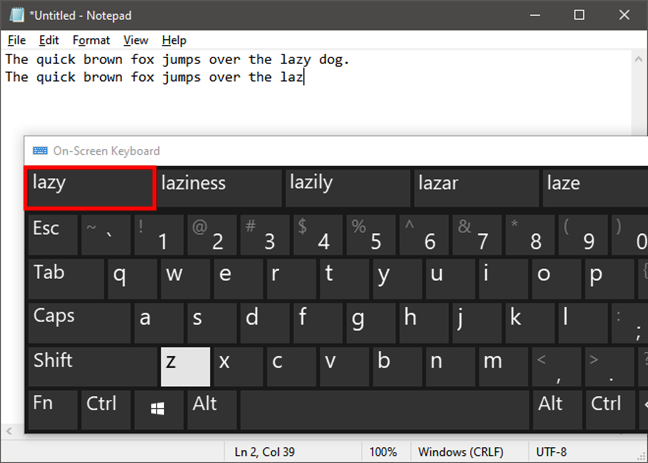
Как работает прогнозирование текста для экранной клавиатуры
Используете ли вы виртуальную клавиатуру Windows 10?
Экранная клавиатура — это альтернатива использованию физической клавиатуры для набора текста на компьютере. Если пользователь страдает от проблем с запястьем или других факторов, которые мешают ему или ей нормально печатать, это может быть ответом, позволяющим продолжить печатать. Это также хорошее решение, если у вас нет функциональной клавиатуры, подключенной к вашему компьютеру. Другие руководства по инструментам, облегчающим доступ к вашему компьютеру с Windows 10, см. в приведенных ниже рекомендациях.
Как установить и изменить на новый язык интерфейса в Windows 7 Домашняя и Профессиональная с помощью пакетов интерфейса пользователя.
Узнайте, как эффективно экспортировать пароли из браузеров, таких как Google Chrome, Mozilla Firefox, Opera, Internet Explorer и Microsoft Edge в формате CSV для удобства переноса.
Как изменить формат скриншота на Android-смартфонах и планшетах с png на jpg или с jpg на png.
Как открыть WordPad в Windows 10 и Windows 7. Вот все шаги, чтобы открыть WordPad: с помощью кликов, ярлыков и команд.
Сочетание клавиш Windows + G не работает? Вы не можете включить Xbox Game Bar? Вот три вещи, которые вы можете сделать, чтобы это исправить.
Где находится Центр мобильности Windows в Windows 10? Вот все ярлыки и способы открытия Центра мобильности Windows, включая новые методы.
Узнайте, как использовать WordPad в любой версии Windows для создания простых текстовых документов, их форматирования, редактирования и печати. Как использовать ленту в WordPad.
Как открыть File Explorer из Windows 10 и Windows 11 или Windows Explorer из Windows 7. Вот все ярлыки проводника.
Если вам больше не нужно использовать Galaxy AI на вашем телефоне Samsung, вы можете отключить его с помощью очень простой операции. Вот инструкции по отключению Galaxy AI на телефонах Samsung.
Если вам не нужен какой-либо персонаж ИИ в Instagram, вы также можете быстро удалить его. Вот руководство по удалению ИИ-персонажей в Instagram.
Символ дельта в Excel, также известный как символ треугольника в Excel, часто используется в статистических таблицах данных для выражения возрастающих или убывающих чисел или любых данных по желанию пользователя.
Помимо предоставления общего доступа к файлу Google Таблиц всем отображаемым таблицам, пользователи могут выбрать предоставление общего доступа к области данных Google Таблиц или к таблице Google Таблиц.
Пользователи также могут настроить отключение памяти ChatGPT в любое время, как в мобильной, так и в компьютерной версии. Вот инструкции по отключению хранилища ChatGPT.
По умолчанию Центр обновления Windows автоматически проверяет наличие обновлений, и вы также можете увидеть, когда было последнее обновление. Вот инструкции о том, как узнать, когда Windows последний раз обновлялась.
По сути, операция по удалению eSIM на iPhone также проста для выполнения. Вот инструкции по извлечению eSIM на iPhone.
Помимо сохранения Live Photos в виде видео на iPhone, пользователи могут очень просто конвертировать Live Photos в Boomerang на iPhone.
Многие приложения автоматически включают SharePlay при совершении звонка по FaceTime, из-за чего вы можете случайно нажать не ту кнопку и испортить видеозвонок.
При включении функции Click to Do функция распознает текст или изображение, на которые вы нажимаете, а затем принимает решения для выполнения соответствующих контекстных действий.
Включение подсветки клавиатуры заставит ее светиться, что полезно при работе в условиях слабого освещения или придаст вашему игровому уголку более прохладный вид. Ниже вы можете выбрать один из четырех способов включения подсветки клавиатуры ноутбука.
Существует много способов войти в безопасный режим в Windows 10, если вы не можете войти в Windows и войти в него. Чтобы войти в безопасный режим Windows 10 при запуске компьютера, ознакомьтесь со статьей ниже от WebTech360.
Grok AI теперь расширяет свой ИИ-генератор фотографий, позволяя преобразовывать личные фотографии в новые стили, например, создавать фотографии в стиле Studio Ghibli с использованием известных анимационных фильмов.
Google One AI Premium предлагает пользователям бесплатную пробную версию сроком на 1 месяц, чтобы зарегистрироваться и опробовать множество усовершенствованных функций, таких как помощник Gemini Advanced.
Начиная с iOS 18.4, Apple позволяет пользователям решать, показывать ли последние поисковые запросы в Safari.





















